手作業でパソコン間のデータを移行させるには、1つ1つのデータを個別に移行させるため、手間や知識が必要でした。「ファイナルパソコン引越し」は、わかりやすい設定方法とシンプルな操作でデータ移行を行うことができます。
移行できる主なデータ
- メール
- ブラウザのお気に入り
- 写真や動画
- 音楽
- 作成した文書ファイルなど
- ユーザープロファイル
- 各種アプリケーション※一部製品を除く
移行する項目についての注意事項は、製品ページ下部をご覧ください。
ファイナルパソコン引越しはどうやって使うの?
パソコン間のデータ移行を自分で行うのは結構な手間がかかり、移行漏れが起きることがあります。
「ファイナルパソコン引越し」は専用ソフトですので、下記のステップでデータ移行がスムーズにできます。
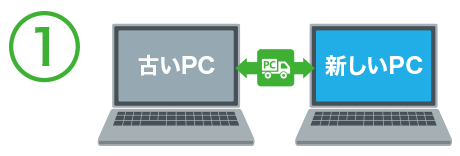
「ファイナルパソコン引越し」のアプリケーションを新旧のパソコンにインストールします。
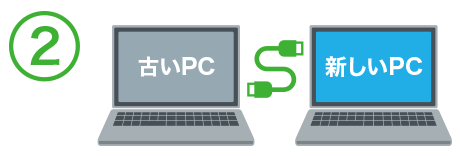
LAN(ストレート/クロス)ケーブルや専用USBケーブルで新旧のパソコンを接続します。Wi-Fi環境でもご利用いただけます。
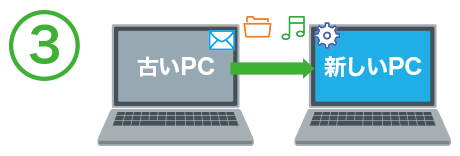
画面に従ってクリックするだけでデータ移行ができます。詳細な引越し設定も可能です。
初心者にファイナルパソコン引越しは難しい?
「ファイナルパソコン引越し」を使ってみたいけれど、難しそうでなかなか手を出せない…という方も多くいらっしゃいます。
AIデータでは「製品サポート」をご用意しておりますので、ご利用ください。
また、サポート担当者からデータ移行を成功させるポイントを聞きました。ぜひ参考にしてください。
データ移行成功のポイント①
セキュリティソフトとファイアウォールを確認しましょう。
セキュリティソフトやファイアウォールを有効にしたままのデータ移行は、トラブルになることが多く報告されています。 新旧両方のパソコンでセキュリティソフトがインストールされているか確認し、ソフトを停止してから「ファイナルパソコン引越し」を使って移行してください。OS標準装備の「Windows Defender」も注意が必要です。
- ウィルスバスタークラウド(トレンドマイクロ)
- ノートン インターネットセキュリティ(シマンテック)
- ウイルスセキュリティZERO(ソースネクスト)
- インターネットセキュリティ2014(マカフィー)
- ESET Smart Security 6(キヤノンITソリューションズ)
ファイアウォールは以下のページを参照してください。
ファイアウォールを無効にする方法
また、引越しが完了した後は、セキュリティソフトとファイアウォール設定を元に戻してください。無効のままでパソコンを使用するとセキュリティが低く、危険にさらされた状態になります。
データ移行成功のポイント②
クラウドストレージのバックアップは解除しましょう。
新しいパソコンがクラウドストレージに同期するように設定されている場合、古いパソコンから転送されたファイルもクラウドストレージに送信され、ファイルが重複したり、クラウドストレージの使用量が増えることがあります。
この現象を避けるためにOneDriveやGoogleDrive等のクラウドストレージの同期を無効にしてから引越しすることをお勧めしています。
【OneDriveの停止方法】
- ①タスクトレイまたはタスクバーにあるOneDriveをクリックし、「ヘルプと設定」>「設定」をクリックしてください。
- ②「バックアップ」>「バックアップを管理」をクリックしてください。
- ③これまでバックアップをしていなかったものについては、バックアップのチェックを外してください。
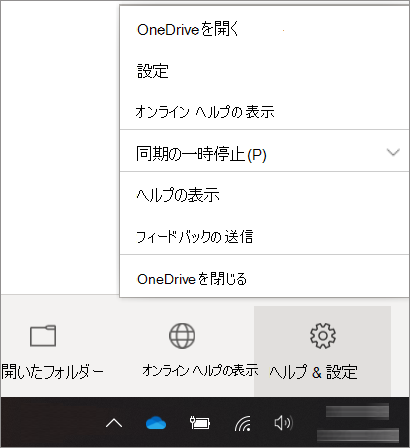
データ移行成功のポイント③
新旧PCのOSのバージョン番号を確かめましょう。
基本的に、現在使用しているOSよりも古いOSへのデータ移行はできません。
また、両方のパソコンにWindows 10が搭載されている場合、古いPCのWindows 10のバージョン番号が、新しいPCのバージョン番号を超えていないことをご確認ください。
古いPCのバージョン番号が新しい(大きい)場合、新しいPCが正しく起動しなくなることが確認されております。

データ移行成功のポイント④
ライセンス認証のミスを防ぐコツがあります。
引越しする方向にご注意ください。ライセンス認証時にはどのパソコンからどのパソコンへ引越ししたのかが登録されます。また、ライセンス認証を行うには新旧どちらかのパソコンがインターネットに接続されている必要がありますが、セキュリティソフトによって通信が正常にできない場合がありますので、こちらもご確認ください。
その他、ライセンス認証でトラブルが発生した場合は、お早めに「AOS製品サポート」へご連絡ください。
ファイナルパソコン引越しのライセンス認証について詳しく解説したページを見る
製品FAQ「認証画面で正しいライセンスキーを入力したにもかかわらず、プロダクトキーの認証ができません。どうすれば使用できますか?」
データ移行成功のポイント⑤
移行できないアプリケーションを確認しましょう。
全てのアプリケーションが新しいPCのOSで利用できるわけではありません。アプリケーションによっては、引越し後にうまく動作ない場合があります。
「ファイナルパソコン引越し」でパソコンの分析が終った後、「引越しする内容の選択」に移行できないアプリが含まれていないかを確認してください。含まれていれば、リストから外し、必要に応じて引越し作業後にインストールし直してください。
動作しないアプリケーションの詳しい情報は、下記の製品FAQをご参照ください。

データ移行ソフトを使うメリットは何ですか?
- 詳しい知識が不要
手作業でPC内の1つ1つのデータを個別に移行させるために、必要だった手間や知識を減らすことができます。
ソフトのダウンロードやインストールにかかっていた時間を減らすことができます。
設定は画面の案内(ウィザード)に従って、操作するだけでスムーズに行えます。
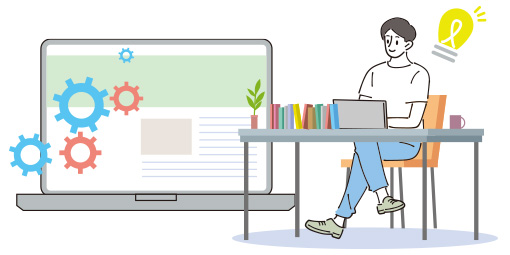
- 設定方法が選べる
移行元と移行先のドライブ名の違いやデータの格納場所などを自動的に判別して移行します。
また、自分でデータの取捨選択や移行先の変更などを細かく設定することが可能です。
移行するために外付けのハードディスクやUSBメモリを購入せずに済みます。
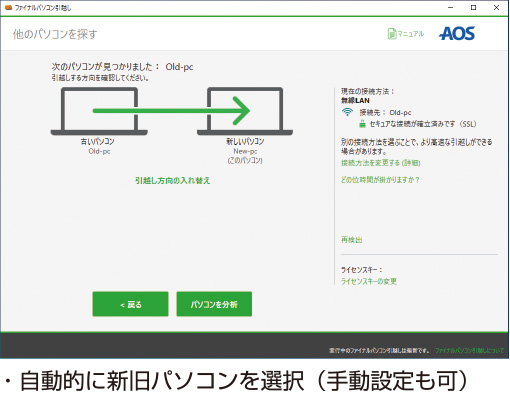
- シンプルな操作画面(UI)
すっきりと整理されたUI(ユーザーインターフェース)で、PC間のデータ移行の進め方が分かりやすくなっています。
新旧PCは自動選択され、個別にデータを選ぶ必要がないため、手間なく進めることができます。
Wi-Fiで移行する時に分かり難くかった、ネットワークの品質や状態も表示されます。
- データ移行の取り消し(引越しの取り消し)ができる
移行の結果、予期しない問題が発生したり、何らかの理由で移行前に戻したくなった場合には、「引越しの取り消し」機能をご利用ください。こちらをご利用いただくことで、移行する前の状態に戻すことができます。
データ移行のやり直しの詳しい情報は、下記の製品FAQをご参照ください。
製品FAQ「引越しを取り消したいのですが、どのように操作すればいいですか?」
上記の機能が実行できなかったり、上手くいかなかった場合は、製品サポートへお問い合わせください。
ご注意:万が一、移行先のパソコンを初期化してしまいますと、ファイナルパソコン引越しのライセンス認証が無効になりますのでご注意ください。
各ソフトの違いは何ですか?
「ファイナルパソコン引越し」は全部で4種類あります。利用環境や用途に合わせてご購入いただけます。
| ファイナルパソコン引越しWin11対応版 | ファイナルパソコンデータ引越しWin11対応版 | |||
|---|---|---|---|---|
 パッケージ パッケージ |
 パッケージ パッケージ |
 ダウンロード ダウンロード |
 ダウンロード ダウンロード |
|
| 添付ケーブル | 専用USBリンクケーブル | LANクロスケーブル | ケーブルなし(別売) | ケーブルなし(別売) |
| 対象デバイス | Windowsパソコン | Windowsパソコン | Windowsパソコン | Windowsパソコン |
| アプリケーション | 〇 | 〇 | 〇 | × |
| データ | 〇 | 〇 | 〇 | 〇 |
| メールデータ | 〇 | 〇 | 〇 | 〇 |
| 画像(写真) | 〇 | 〇 | 〇 | 〇 |
| 動画 | 〇 | 〇 | 〇 | 〇 |
| プロファイル | 〇 | 〇 | 〇 | 〇 |
| ポイント | LANクロスケーブルに比べ移行の設定が容易です。LANポートのないPCで使用できます。 | PCスペックに比例してUSBケーブルより最大2割程度転送速度が速くなります。 ※PCスペック等環境に依存するので速度をお約束するものではありません。 |
ダウンロード後、すぐに利用できます。ケーブルなどが不要な場合は、コストを抑えられます。 | ファイル/フォルダの転送のみで、アプリケーションソフトは移行されませんが低コストです。 |
お客様の声
- デスクトップPCをリカバリする必要ため、ノートPCにデータ移管するために使用しました。マニュアルが親切に書かれているのでわかりやすかったです。
- パソコン音痴ですが、取説を良く読めば成功します。サポートにも電話をしたら、とても親切丁寧でした。
- 新しいPCを購入した時、古いPCから引っ越しするのが一大イベントでとても大変でした。これを購入してから、すごく簡単に引っ越しできます。
- 次回からの分は、追加ライセンスを購入すれば良いので安く購入できます。一度買ったら何度でもお得です。

法人用ライセンスはありますか?
中小企業で複数台のデータ移行にご利用いただける法人ライセンスもご用意しています。
また、ルールを統一して50台以上のパソコンデータを移行する「ファイナルパソコン引越しenterprise」では、無料体験版をご用意しています。
ご購入はこちら
「ファイナルパソコン引越し」は国内累計出荷数1300万本を突破し、「第35回 Vector プロレジ大賞 データ引越部門賞」を受賞するなど、多くのユーザーに選ばれた実績があります。買い替え、テレワーク用パソコンの導入、サポート終了した古いWindows OSからの乗り換えなど、様々なシーンでご利用いただいています。
会員価格で初回購入から5%割引

